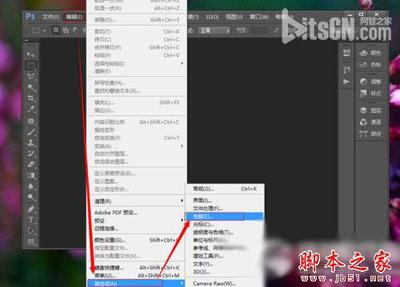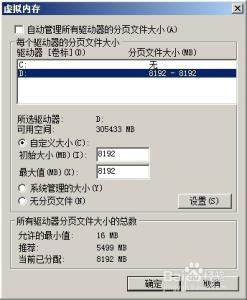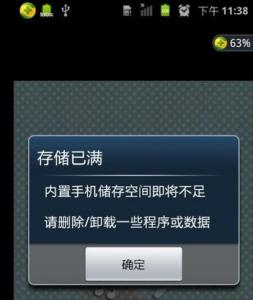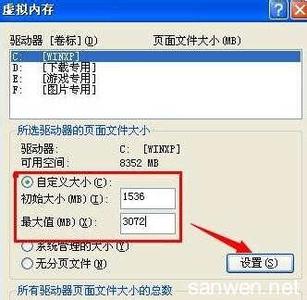打开多个网页窗口或者程序后,电脑的反应速度很慢,甚至会出现“卡死”现象,这个时候该如何解决。下面我教大家一种简单的解决方法。
电脑总显示“内存不足”非常卡怎么解决――工具/原料电脑、360安全卫士
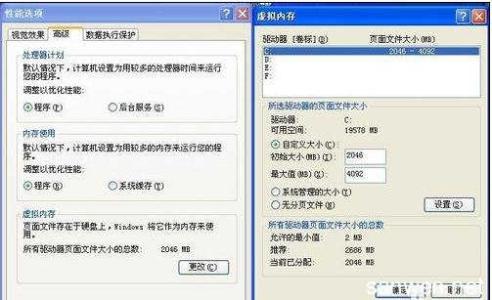
电脑总显示“内存不足”非常卡怎么解决――方法:
电脑总显示“内存不足”非常卡怎么解决 1、
首先下载安装好“360安全卫士”,下载完成后打开。
电脑总显示“内存不足”非常卡怎么解决 2、
打开后在上方的导航栏中找到“电脑救援”,点击进入“电脑救援”选项。
电脑总显示“内存不足”非常卡怎么解决 3、
在上方的输入框里输入“内存不足”,点击“查找方案”按钮。在下方就会出现解决“内存不足”的方法。
电脑总显示“内存不足”非常卡怎么解决 4、
在解决方案中找到“内存提示不足”,点击其右方的“立即修复”, 就会自动修复了。
电脑总显示“内存不足”非常卡怎么解决 5、
在修复完成后,点击下方的“立即重启电脑”,内存不足的情况就这样轻松的解决了。
电脑总显示“内存不足”非常卡怎么解决_电脑内存不足怎么解决
电脑总显示“内存不足”非常卡怎么解决――注意事项开机启动项不要填加太多,关掉一些不常用的可空闲多很多可用内存。
定期清理电脑中的垃圾也可以缓解内存的不足现象。
 爱华网
爱华网